UPDATE: Windows 7 RTM indeholder denne nye proceslinje (superbar) og er aktiveret som standard. Du behøver ikke at følge nedenstående anvisninger, hvis du kører RTM-kopien af Windows 7.
Hvis du har formået at få fat i en kopi af Windows 7, har du måske bemærket, at den nye superbar (proceslinje) i Windows 7 mangler fra Windows 7 (build 6801).
Da den nye proceslinje er ved siden af awesome, har InsideWindow fået en løsning ved at bruge hvilken som kan aktivere superbar (ny proceslinje) i 6801-versionen af Windows 7.

Lås den nye proceslinje op i Windows 7
Nedenfor er den enkle trin-for-trin vejledning
1. Kopier og indsæt følgende kode i Notesblok.
@echo off
kopi / Y% userprofile% \ Desktop \ unlockProtectedFeatures.exe% windir%
cmd.exe / c takeown / f "% windir% \ explorer.exe" && cacls% windir% \ explorer.exe / E / G% USERNAME%: F
cmd.exe / c takeown / f "% windir% \ unlockProtectedFeatures.exe" && cacls% windir% \ unlockProtectedFeatures.exe / E / G% USERNAME%: F
taskkill / im explorer.exe / f
cd% windir%
start / w% windir% \ unlockProtectedFeatures.exe
start explorer
pause
Afslut
2. Gem det som "taskbar.bat" -filen på dit skrivebord.
3. Kopier "Explorer.exe" -filen fra Windows-mappen til skrivebordet.
4. Download denne fil (til 32-bit OS) eller dette (til 64-bit OS) og hent filen "UnprotectedFeatures.exe" til skrivebordet.
5. Højreklik nu på filen "UnprotectedFeatures.exe" og vælg "Kør som administrator".
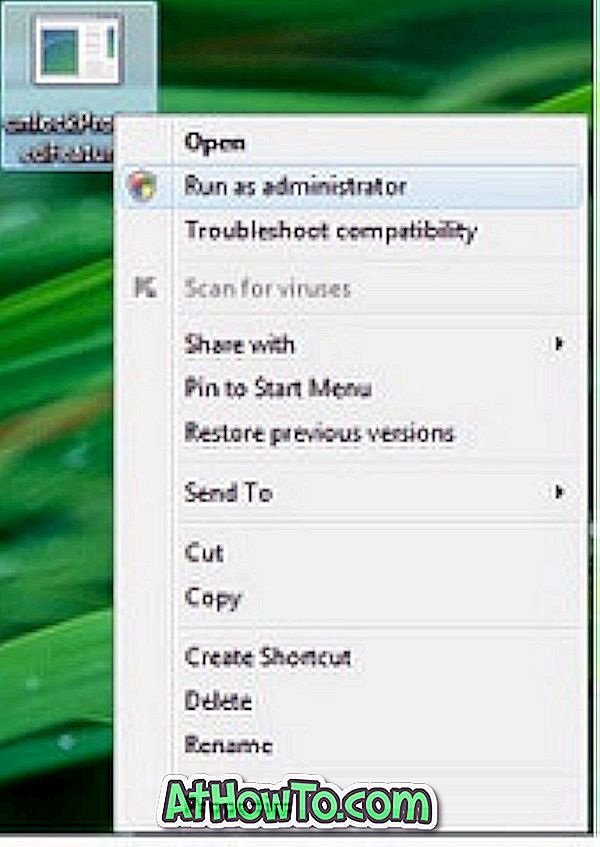
6. Klik på "Ja" for Windows Security Prompt.
7. Vælg "Unlock Protected Features" og klik på "Start" knappen for at få Superbar (ny proceslinje) på din Widows 7 6801 version.
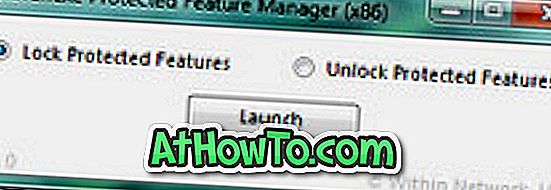
8. Du har lige aktiveret Windows 7 Superbar!
9. Det er det!














